오늘은 악성코드 감염 시 윈도우 복구 도구인 Windows Malware Effects Remediation Tool에 대해 글을 적어 보겠습니다. 해당 Windows Malware Effects Remediation Tool은 악성코드 공격이 성공하고 악성코드를 치료하고 난 후 악성코드 공격의 영향으로 운영 체제의 특정 기능 및 도구에 대한 실행 또는 접근이 제한될 수가 있습니다. 관리자가 기능을 복원할 수 있도록 지원하는 오픈 소스 프로그램이며 10개의 사용 가능한 수정사항을 포함하는 단일 창 인터페이스가 있습니다. 각 수정사항에는 수정사항을 적용하거나 실행을 할 수가 있습니다.
기본 컴퓨터 요구 사항은 다음과 같습니다.
Windows 7, Windows 8.0, Windows 8.1, Windows 10, Windows 11
Windows 10 요구
.NET Framework 4.7.2 or later
32-bit or 64-bit OS
시스템 요구 사항에 관한 한. 개발자가 말한 바로는 이 프로그램은 Windows 10 이상에서 가장 잘 실행되지만, Windows 7, 8.0 및 8.1에서도 작동해야 합니다. 이 앱에는 Microsoft .NET Framework 4.7.2 이상이 필요하며 32비트 및 64비트 버전의 Windows에서 실행됩니다.
일단 해당 프로그램은 실행하며 Windows SmartScreen(윈도우 스마트 스크린)은 프로그램을 실행할 때 경고 페이지를 표시합니다.
Windows Malware Effects Remediation Tool
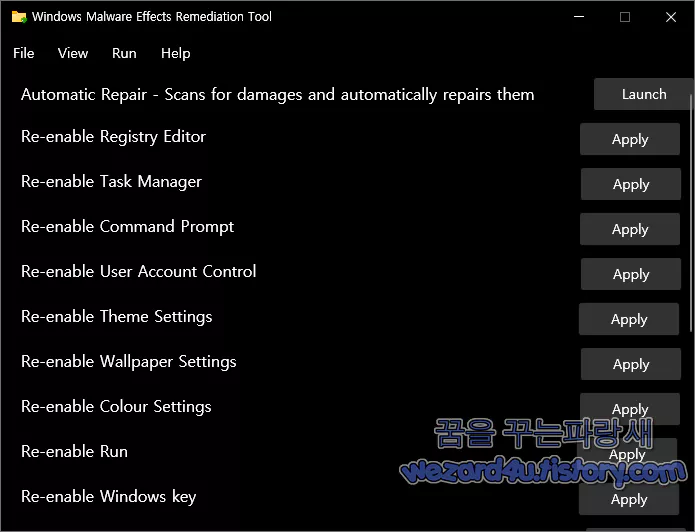
도구가 지원하는 기능은 다음과 같습니다.
레지스트리 편집기를 활성화(Enable the Registry Editor)
작업 관리자를 활성화(Enable the Task Manager)
명령 프롬프터를 활성화(Enable User Account Control)
사용자 계정 제어를 활성화(Enable Theme Settings)
테마 설정을 활성화(Enable Wallpaper Settings)
배경 화면 설정을 활성화(Enable Color Settings)
색상 설정을 활성화(Enable Color Settings.)
실행을 활성화(Enable Run)
Windows 키(윈도우 키)를 활성화(Enable the Windows-key)
응용 프로그램에서 중요한 프로세스 속성을 제거(Strip "critical process" property from applicaton)
.exe 및 .txt 아이콘을 재설정(Reset .exe and .txt icons)
셸 키를 재설정(Reset Shell key)
사용자 초기화 키를 재설정(Reset Userinit key)
키보드 제한 제거(Remove keyboard restrictions)
기본 마우스 버튼을 전환(Toggle primary mouse button)
각 재설정 옵션은 프로그램 인터페이스에서 개별적으로 사용할 수 있음
Windows Malware Effects Remediation Tool은 문제를 자동으로 재설정하기 위해 문제를 확인하는 자동 복구 기능을 지원하고 있습니다.
상단의 메뉴에는 몇 가지 추가 옵션이 나열되어 있습니다. 파일 아래에서 레지스트리 편집기, 작업 관리자 또는 관리자 권한 명령 프롬프터를 실행하는 옵션과 실행 아래에 관리자 권한 또는 시스템 권한으로 프로그램을 실행하는 옵션을 제공하고 있음
'소프트웨어 팁 > 보안 및 분석' 카테고리의 다른 글
| 구글 플레이 스토어 에서 유포 되고 있는 악성코드-Advanced SMS(2022.07.12) (0) | 2022.07.14 |
|---|---|
| AMD 및 인텔 새로운 Retbleed 새로운 오버헤드 있을수 있음 (0) | 2022.07.13 |
| 윈도우 10 KB5015807,KB5015811 보안 업데이트 (0) | 2022.07.13 |
| AstraLocker 랜섬웨어,Yashma 랜섬웨어 복구 도구 공개 (0) | 2022.07.13 |
| 윈도우 11 안드로이드 앱에서 VPN의 IP 주소를 사용 가능 (0) | 2022.07.07 |
| 우크라이나 정부 기부 사이트 피싱 사이트-euro24dopomoga0 (0) | 2022.07.07 |
| 이란 안드로이드 사용자 개인정보 탈취로 제작된 악성코드-gen_signed.apk (0) | 2022.07.06 |
| 야후 재팬 쇼핑 를 사칭 하는 피싱사이트-paypaystorejp (0) | 2022.07.05 |





